Paso 6: Cortando
ADVERTENCIA
No toque nunca el carro de corte mientras la salida esté en curso.
El carro de corte se mueve a gran velocidad. El contacto con el carro en movimiento puede provocar lesiones.
Procedimiento
-
Haga clic en
 .
.
Aparece la ventana de Cut.
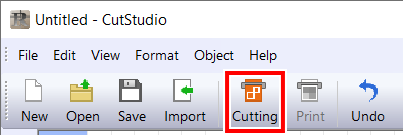
-
Haga clic en OK.
Los datos de Imprimir y Cortar se envían a la máquina. Cuando la máquina recibe los datos de Imprimir y Cortar, lee automáticamente las marcas de corte mediante un sensor y, a continuación, comienza a cortar.
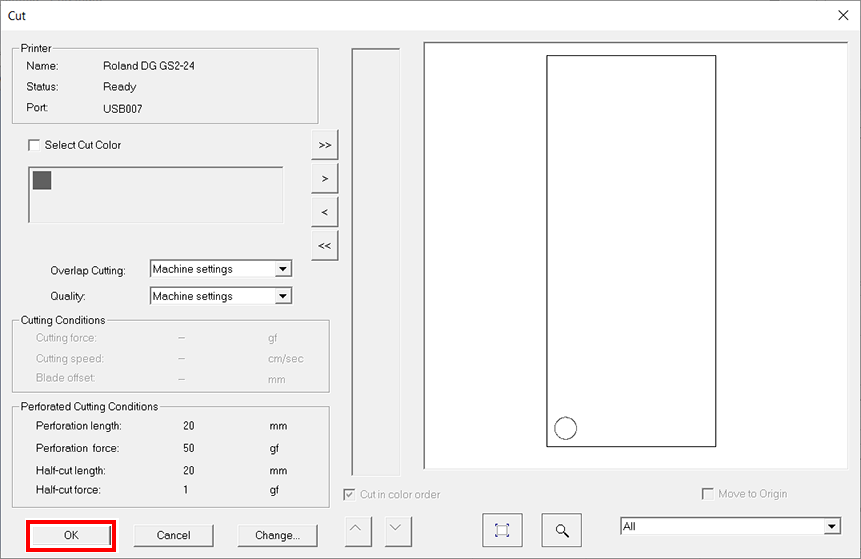 NOTA
NOTASi el sensor no lee las marcas de corte, aparece la pantalla que se muestra a continuación.
Si aparece la siguiente pantalla, consulte No se detectan las marcas de corte para resolver el error.
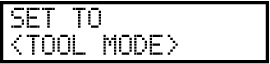
Si esto no resuelve el problema, cambie al Tool Mode y realice la alineación Imprimir y Cortar en Tool Mode
- Retire el material cortado.